vivox9双频功能怎么开?开启步骤与注意事项详解
要开启vivo X9的双频功能,首先需要明确“双频功能”通常指的是设备支持同时连接2.4GHz和5GHz两个频段的Wi-Fi,以获得更快的网速和更稳定的连接,以下是详细的开启步骤、注意事项及相关设置技巧,帮助您充分利用该功能。

确认设备与路由器支持情况
在开启双频功能前,需确保您的vivo X9和路由器均支持双频Wi-Fi,vivo X9作为一款2016年发布的机型,硬件上支持2.4GHz和5GHz双频段,但需搭配支持双频的路由器才能实现双频连接,如果路由器仅支持2.4GHz,则设备只能连接单频。
通过Wi-Fi设置开启双频功能
-
进入Wi-Fi设置界面
- 从屏幕顶部下滑调出控制中心,长按“WLAN”图标进入设置页面;
- 或通过“设置”-“WLAN与移动网络”-“WLAN”进入。
-
扫描并选择双频Wi-Fi
- 在Wi-Fi列表中,若路由器同时广播了2.4GHz和5GHz两个频段的信号,通常会显示为相同名称(部分路由器会通过后缀区分,如“_5G”)。
- 长按目标Wi-Fi网络,选择“忘记网络”或“不保存网络”(此操作可清除旧配置,避免设备自动连接到2.4GHz频段)。
-
重新连接并选择5GHz频段
- 返回Wi-Fi列表,点击目标网络名称输入密码连接。
- 若路由器未自动区分频段,可尝试在路由器后台设置中修改5GHz频段的网络名称(如添加“_5G”后缀),确保列表中显示两个独立信号。
- 连接时,优先选择名称带“_5G”的信号,即为5GHz频段。
通过路由器设置优化双频功能
部分路由器默认开启“双频合一”功能(将2.4GHz和5GHz合并为同一个SSID),此时设备会自动根据信号强度切换频段,但可能无法手动锁定5GHz,若需手动控制,需关闭此功能:
-
登录路由器管理后台
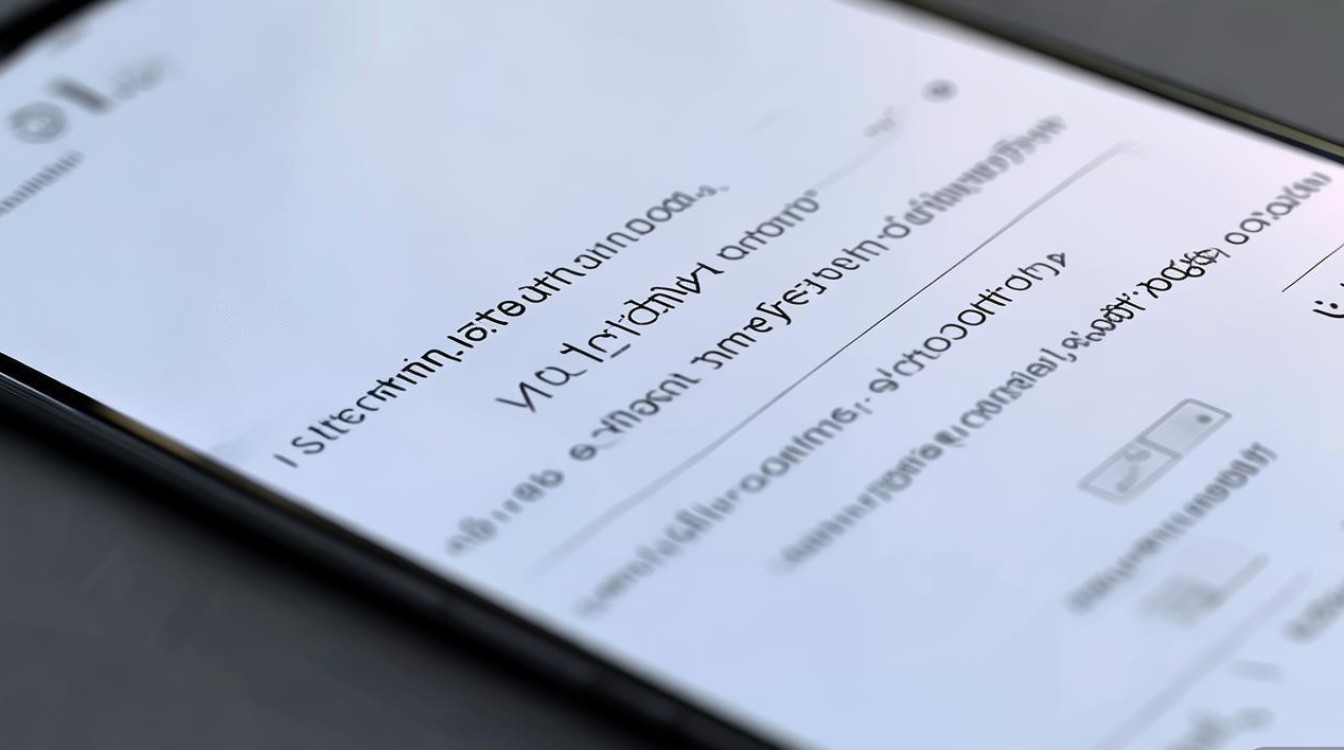
在浏览器输入路由器默认管理地址(如192.168.1.1或tplogin.cn),输入管理员账号密码登录。
-
关闭“双频合一”或“智能连接”
- 在“无线设置”或“Wi-Fi设置”中,找到“双频合一”“智能连接”等选项,关闭该功能。
- 分别设置2.4GHz和5GHz频段的网络名称(SSID)和密码,建议5GHz频段名称添加“_5G”标识。
-
重启设备与路由器
完成设置后,重启路由器和vivo X9,重新连接5GHz频段Wi-Fi。
双频功能的优势与适用场景
| 频段 | 优势 | 适用场景 |
|---|---|---|
| 4GHz | 穿墙能力强,覆盖范围广 | 墙体较多的环境、远距离连接 |
| 5GHz | 速率高,干扰少,延迟低 | 高清视频、在线游戏、大文件传输 |
建议在信号良好的区域内优先使用5GHz频段,以获得更快的网速;若距离路由器较远或信号较弱,可切换至2.4GHz频段。
常见问题解决
-
Wi-Fi列表中未显示5GHz信号
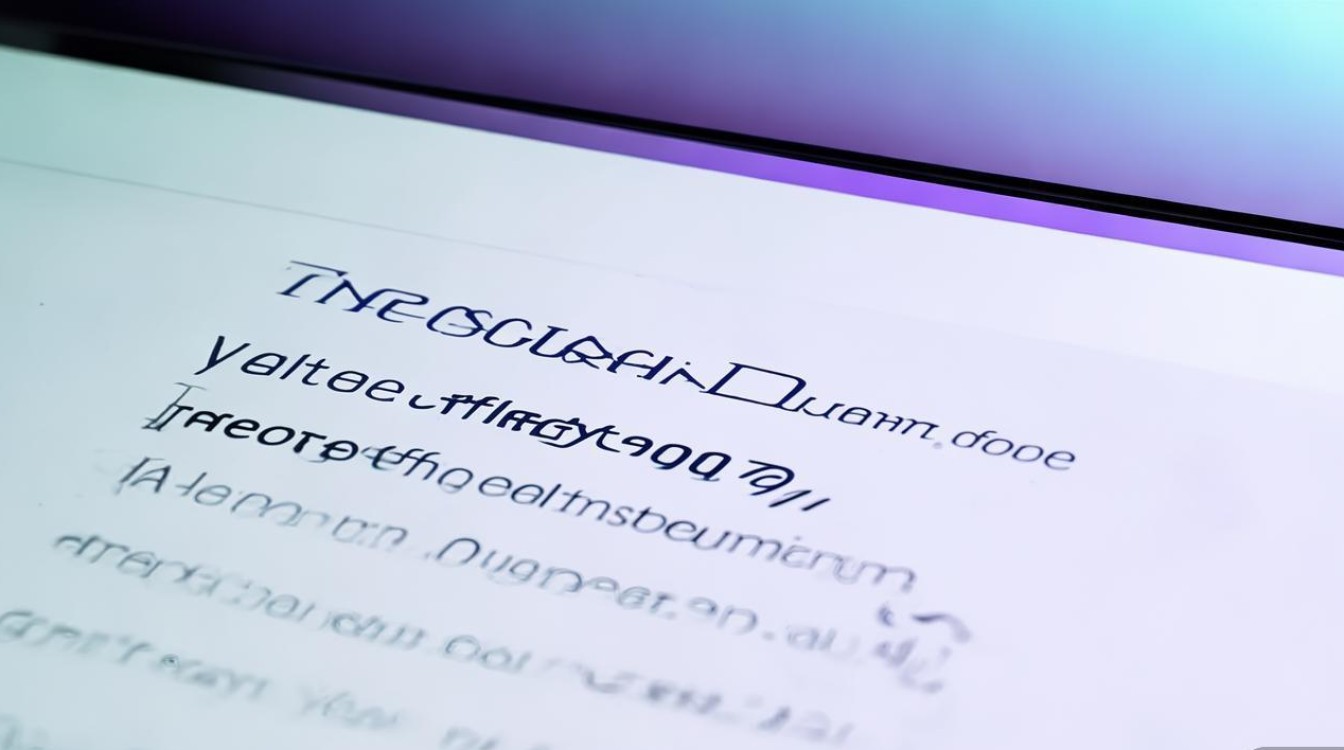
- 检查路由器是否开启5GHz频段,部分路由器默认关闭;
- 确认路由器5GHz频段名称是否与2.4GHz重复,修改名称后重新扫描。
-
连接5GHz频段后信号弱或频繁断连
- 5GHz频穿墙能力较弱,建议靠近路由器使用;
- 检查路由器5GHz频段信道是否拥堵,可在路由器后台手动切换至干扰较少的信道(如36、40、149等)。
相关问答FAQs
Q1:vivo X9连接5GHz Wi-Fi后,网速没有明显提升怎么办?
A:首先确认路由器5GHz频段是否支持高速率(如802.11ac协议),并关闭路由器的“带宽限制”功能,若设备距离路由器较远或存在墙体遮挡,可能导致5GHz信号衰减,建议靠近路由器测试,若问题依旧,可尝试更新路由器固件或重启设备。
Q2:如何设置vivo X9优先连接5GHz Wi-Fi?
A:若路由器开启“双频合一”功能,设备会自动选择信号更优的频段,无需手动设置,若路由器未开启此功能,可手动连接5GHz频段Wi-Fi,并在“WLAN设置”中关闭“自动连接相同网络”选项,避免设备自动切换至2.4GHz频段,部分第三方Wi-Fi管理工具(如“WiFi万能钥匙”高级版)也支持优先连接指定频段的功能。
版权声明:本文由环云手机汇 - 聚焦全球新机与行业动态!发布,如需转载请注明出处。



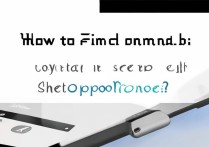
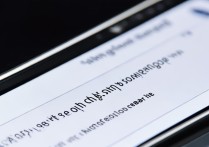
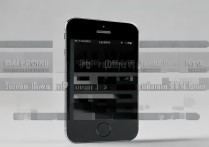






 冀ICP备2021017634号-5
冀ICP备2021017634号-5
 冀公网安备13062802000102号
冀公网安备13062802000102号